Win11网络适配器不见了怎么办_Win11网络适配器恢复
- 时间:2022-10-30 12:00:13
- 浏览:
网络适配器不见了,这是有使用Win11系统用户遇到的网络问题,不知道怎么办,这篇文章是本站给大家带来的解决Win11网络适配器不见了的问题方法。
方法一:
1、按【 Win + S 】组合键,或点击任务栏上的【搜索图标】。Windows 搜索中,搜索框中输入【设备管理器】,然后点击【打开】系统给出的最佳匹配设备管理器控制面板;
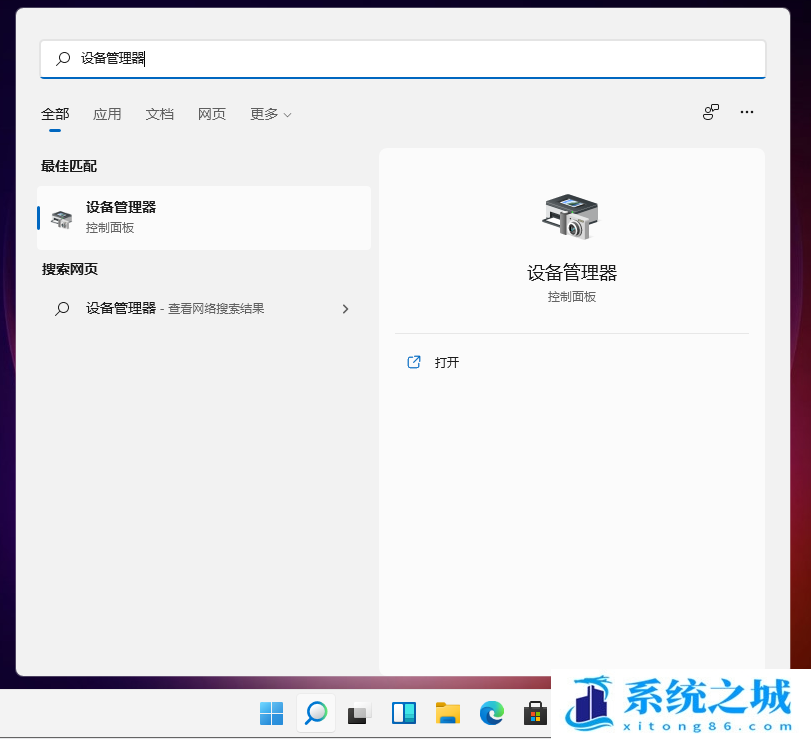
2、设备管理器窗口,找到并点击展开【网络适配器】;
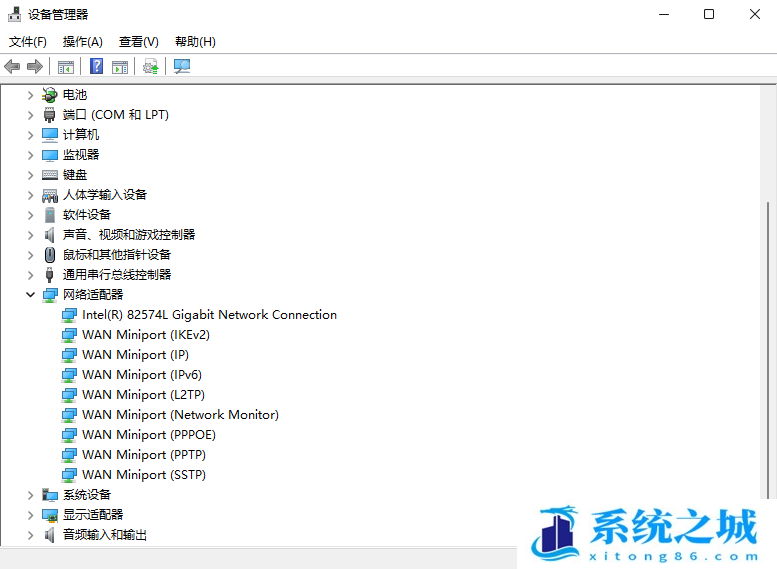
3、右键点击网络适配器下的网卡驱动,在打开的菜单项中,选择【更新驱动程序】;
注:如果未安装网卡驱动或网卡驱动有问题,会显示黄色感叹号
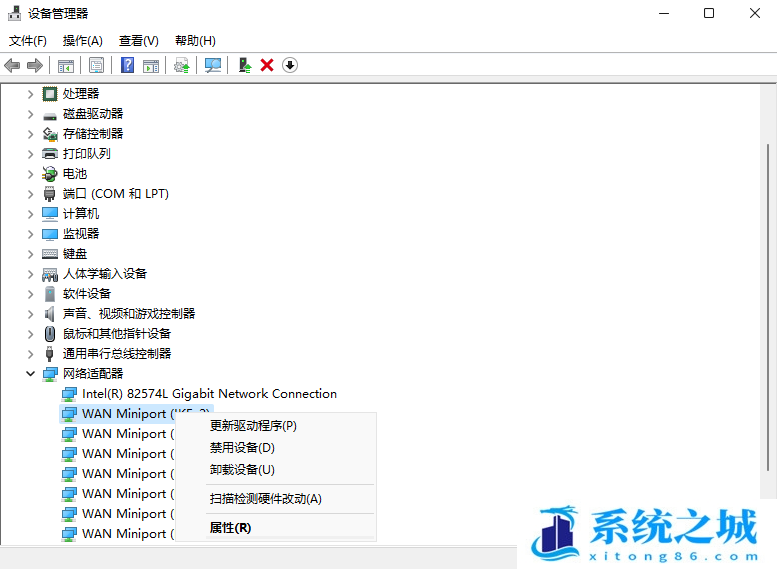
4、你要如何搜索驱动程序?分别有【自动搜索驱动程序】(Windows 将在你的计算机中搜索最佳可用驱动程序,并将其安装在你的设备上)和【浏览我的电脑以查找驱动程序】(手动查找并安装驱动程序),有下载驱动程序的情况下,建议选择第二项,如果没有从网卡官网上下载最新驱动程序,可以选择自动搜索驱动程序;
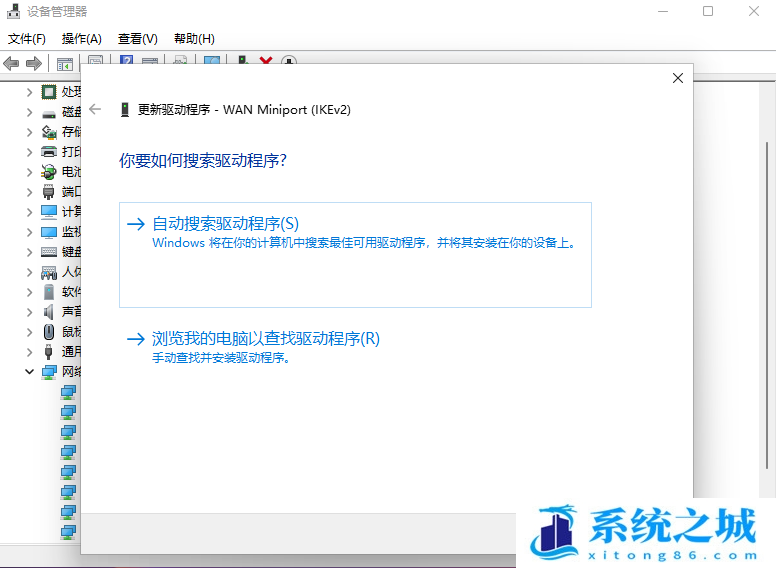
5、如果点击第二项,【浏览我的电脑以查找驱动程序】。则会出现以下界面,需要手动选择准备好的驱动程序;
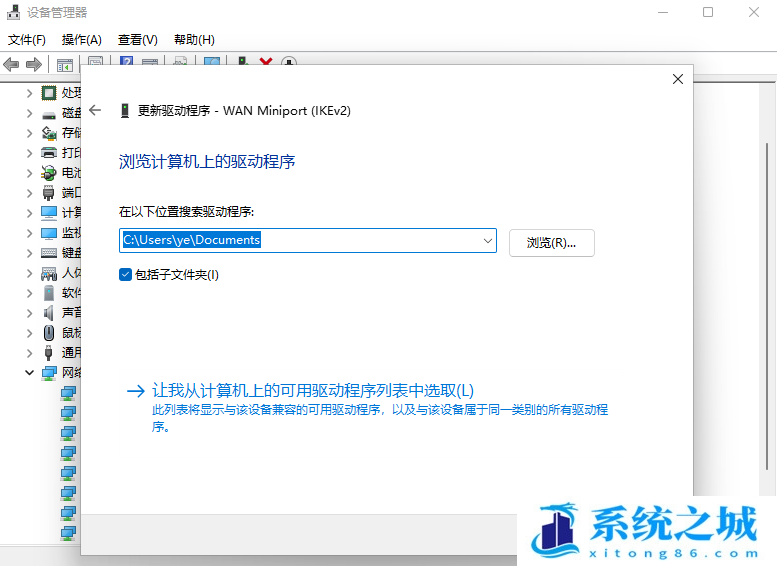
使用第三方驱动工具(驱动大师),可以更简单快捷的更新网卡驱动
方法二:
方法三:
命令提示符中,输入并按回车执行【DISM /Online /Cleanup-Image /CheckHealth】命令,该命令可以用来修复Windows系统镜像、安装程序、恢复程序和PE系统
1、首先,按【Win】键,或点击任务栏上的【开始图标】,再点击【设置】;
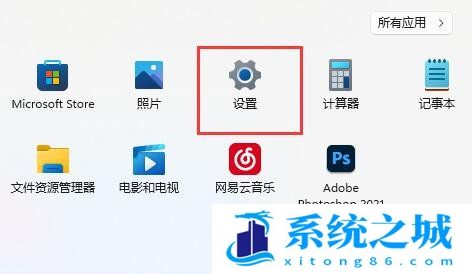
2、设置窗口,左边栏,点击【网络和 Internet】;
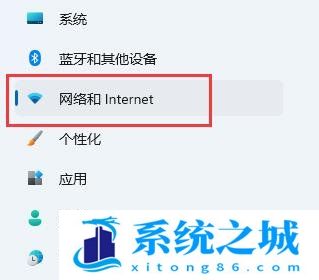
3、右侧找到并点击【拨号(设置拨号 Internet 连接)】;
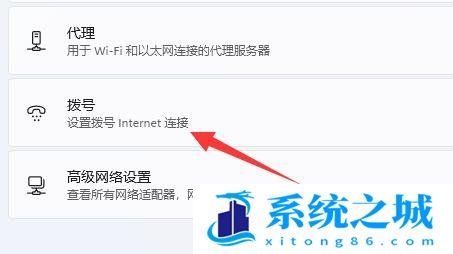
4、当前路径为:网络和 Internet > 拨号,点击【设置新连接】;
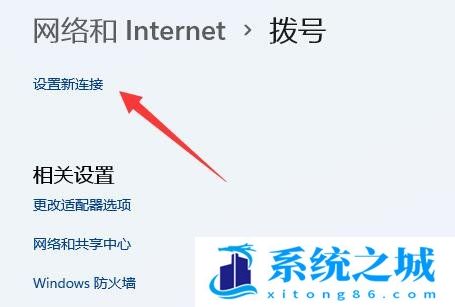
5、最后,点击【设置新网络(设置新的路由器或接入点)】,等待系统自动扫描网络,就可以;
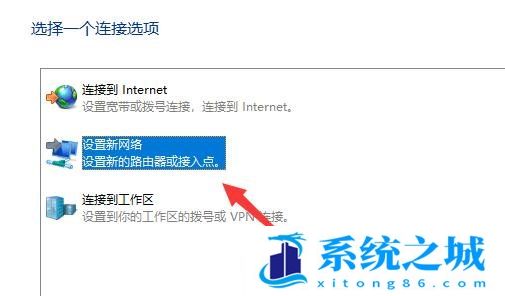
如果电脑网络是手动设置的,那么只要再根据网络条件,进行重新拨号上网即可。
方法三:
sfc
命令提示符中,输入并按回车执行【sfc /scannow】 命令,该命令主要是用来修复系统文件的,不管是系统文件缺失,或损坏都可以修复
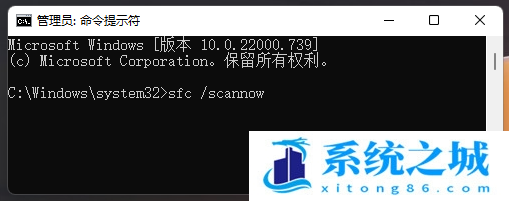
dism
命令提示符中,输入并按回车执行【DISM /Online /Cleanup-Image /CheckHealth】命令,该命令可以用来修复Windows系统镜像、安装程序、恢复程序和PE系统






